win10系统怎么给Chrome浏览器删除DNS缓存
发布时间:2018-07-14 21:28:47 浏览数: 小编:fan
很多用ghost win10 32位系统的用户都会给自己电脑安装Chrome浏览器,大多数小伙伴都会用Chrome浏览器来查找资料特别方便,那么小伙伴们知不知道Chrome浏览器它有自己的DNS缓存,长期不清除DNS缓存会导致浏览器卡顿,那么怎么清除DNS缓存?系统族来告诉大家具体的操作过程
推荐系统:win10 32位家庭版
具体方法如下:
1、在地址栏中输入: chrome://dns,就可以查看Chome的DNS缓存了;
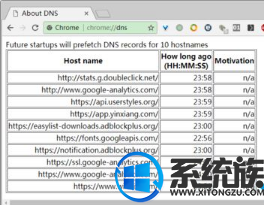
2、按"Win+R"系统热键打开"运行"窗口,输入"ipconfig /flushdns"命令后按回车,就可以清空电脑的DNS缓存;
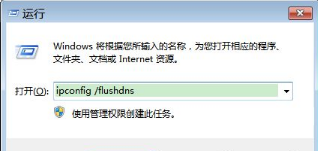
3、在地址栏中输入: chrome://net-internals/#dns,然后点"Clear host cache";
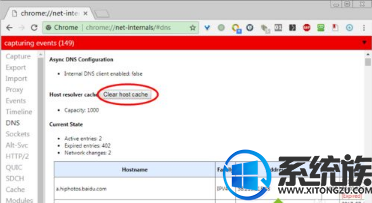
4、在地址栏中输入: chrome://net-internals/#sockets,然后点"Clear idle sockets"按钮和"Flush socket pools";
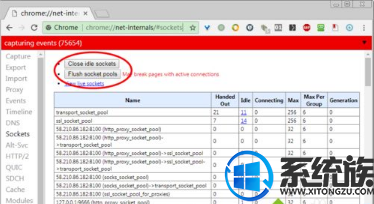
5、有时候还需要清除浏览缓存。在地址栏中输入: chrome://settings/clearBrowserData,选择"浏览记录"和"缓存的图片和文件"两项内容,点"清除浏览缓存";
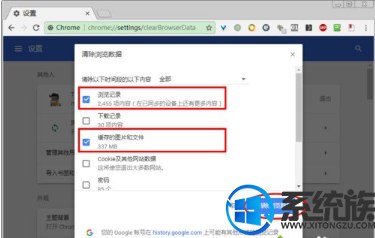
6、开启新的隐身窗口后,新的DNS映射就会立即生效。

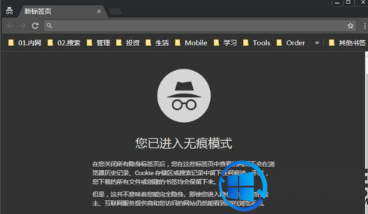
关于win10系统删除Chrome浏览器DNS缓存的全部内容了系统族就说到这了,更多精彩系统教程关注系统族!
推荐系统:win10 32位家庭版
具体方法如下:
1、在地址栏中输入: chrome://dns,就可以查看Chome的DNS缓存了;
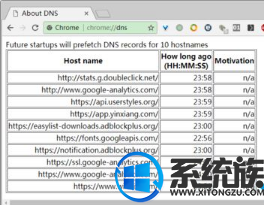
2、按"Win+R"系统热键打开"运行"窗口,输入"ipconfig /flushdns"命令后按回车,就可以清空电脑的DNS缓存;
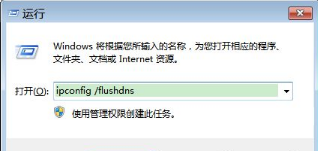
3、在地址栏中输入: chrome://net-internals/#dns,然后点"Clear host cache";
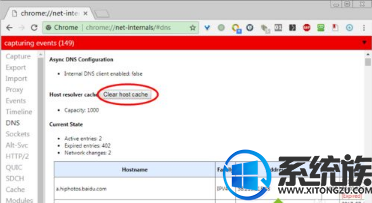
4、在地址栏中输入: chrome://net-internals/#sockets,然后点"Clear idle sockets"按钮和"Flush socket pools";
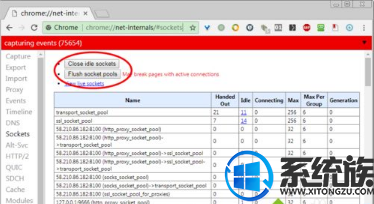
5、有时候还需要清除浏览缓存。在地址栏中输入: chrome://settings/clearBrowserData,选择"浏览记录"和"缓存的图片和文件"两项内容,点"清除浏览缓存";
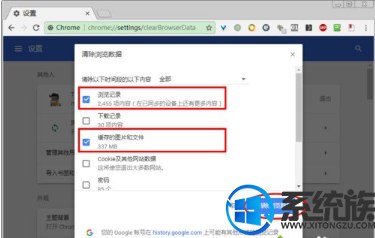
6、开启新的隐身窗口后,新的DNS映射就会立即生效。

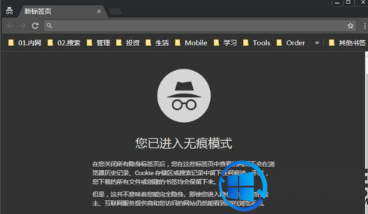
关于win10系统删除Chrome浏览器DNS缓存的全部内容了系统族就说到这了,更多精彩系统教程关注系统族!



















